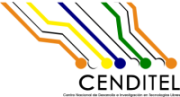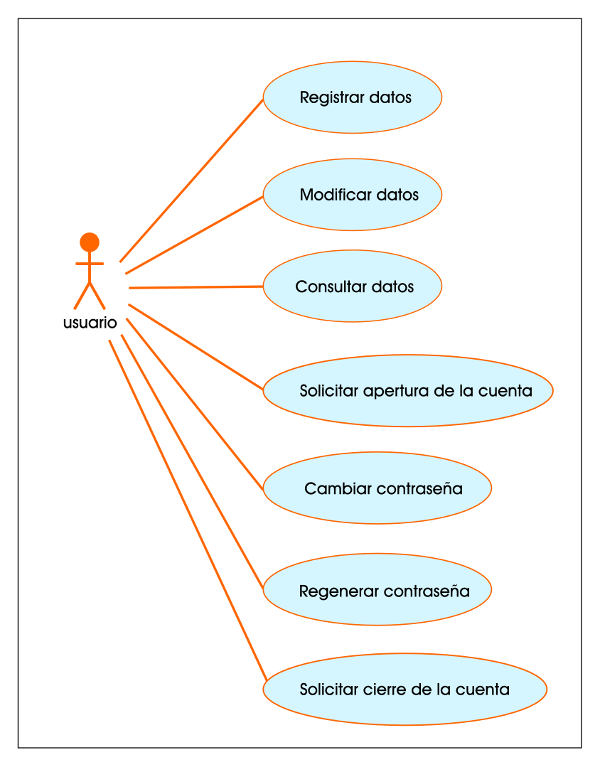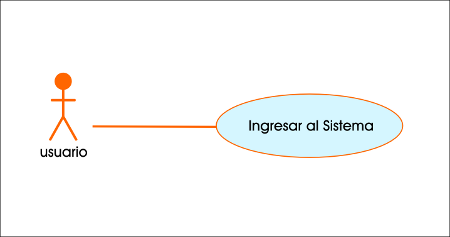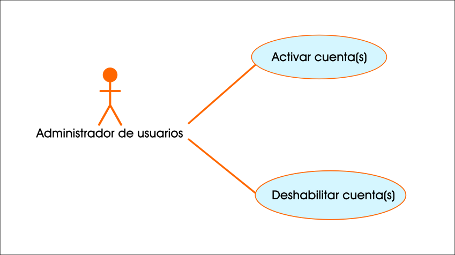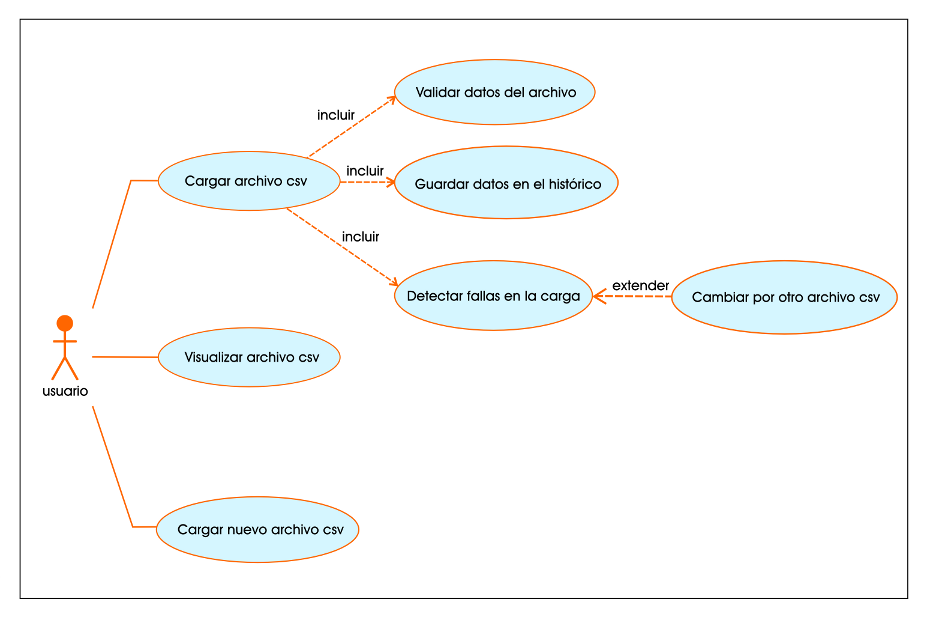| Version 5 (modified by nbaez, 8 years ago) (diff) |
|---|
Tabla de Contenido
- Sistemas para visualizar el encadenamiento productivo entre países de …
- ¿Cómo lo hacemos?
- Metodología de Desarrollo de Software Libre (MDSL) Versión 2.0
- Sistema SICPSUR 2016
- Análisis del Dominio
- Propuesta de Desarrollo del Proyecto
- Plan del Proyecto
- Estándares de Desarrollo del Proyecto
- Estándares de Desarrollo del Proyecto
- Especificación de Requerimientos (Funcionalidades)
- Codificación
- Análisis y Diseño
- Pruebas
- Liberación
Especificación de Requerimientos (Funcionalidades)
La especificación de requerimientos consiste en describir de manera detallada cada una de las funcionalidades o requerimientos que debe cumplir la aplicación a desarrollar. En esta especificación se debe indicar el flujo de actividades que implica el llevar a cabo cada funcionalidad del sistema.
Para la especificación de los requerimientos de la aplicación se utilizarán diagramas de casos de uso con su respectiva descripción textual.
1. Casos de uso para la gestión de usuarios y seguridad.
Diagrama 1
A continuación se presenta la descripción textual de los casos de uso incluidos en el diagrama 1:
1.1.1 Caso de Uso: Registrar datos.
Descripción textual
| Nombre del caso de uso: | Registrar datos. |
| Actores participantes: | Usuario. |
| Condiciones de entrada: | |
| Condiciones de salida: | Datos de usuario registrados. |
| Flujo básico: | 1- El usuario pulsa la opción "registrarse". 2- El sistema presenta una pantalla donde muestra las opciones “guardar” y “cancelar”, y solicita se indique la siguiente información: documento de identificación (cédula o pasaporte), contraseña, confirmación de contraseña, nombres, apellidos, correo electrónico, institución o colectivo, cargo, ocupación. 3- El usuario ingresa los datos solicitados y presiona la opción "guardar". 4- El sistema registra los datos. 5- El sistema presenta un mensaje por pantalla indicando que los datos han sido registrados exitosamente y los muestra. 6- Si el usuario ingresa los datos y presiona la opción “cancelar” el sistema no ejecuta ninguna acción. |
| Flujos alternativos: | 4.1- Si el usuario presiona la opción “guardar” pero omite todos o algunos datos solicitados, el sistema presenta por pantalla un mensaje en el que solicita se indiquen los datos omitidos. 4.2- Si el usuario ingresa en un campo información que no se corresponda con el tipo de dato solicitado para dicho campo, el sistema presenta un mensaje en el que indica que la información ingresada en el campo respectivo es inválida. |
| Requisitos especiales: | La información solicitada en todos los campos es de carácter obligatorio. |
1.1.2 Caso de Uso: Modificar datos.
Descripción textual
| Nombre del caso de uso: | Modificar datos. |
| Actores participantes: | Usuario. |
| Condiciones de entrada: | |
| Condiciones de salida: | Datos de usuario modificados. |
| Flujo básico: | 1- El usuario ingresa al sistema. 2- El sistema muestra en la bandeja de entrada la opción “datos de usuario”. 3- El usuario presiona la opción “datos de usuario”. 4- El sistema presenta por pantalla el registro de datos del usuario y presenta la opción "editar" para permitir la modificación de los datos. 5- El usuario pulsa la opción "editar". 6- El sistema activa los campos de dicho registro para permitir su modificación y presenta las opciones "guardar" y "cancelar". 7- El usuario modifica los datos requeridos y pulsa la opción "guardar". 8- El sistema registra los datos. 9- El sistema presenta por pantalla un mensaje indicando que los datos modificados fueron registrados exitosamente. 10- Si el usuario modifica los datos y pulsa la opción "cancelar", el sistema no ejecuta ninguna acción. |
| Flujos alternativos: | 7.1- Si el usuario pulsa la opción "guardar" y omite todos o algunos datos solicitados, el sistema presenta por pantalla un mensaje en el que solicita se indiquen los datos omitidos. 7.2- Si el usuario ingresa en un campo información que no se corresponda con el tipo de dato solicitado para dicho campo, el sistema presenta un mensaje en el que indica que la información ingresada en el campo respectivo es inválida. |
| Requisitos especiales: | La información solicitada en todos los campos es de carácter obligatorio. El único campo que puede ser modificado por el usuario nivel I es contraseña. |
1.1.3 Caso de Uso: Consultar datos.
Descripción textual
| Nombre del caso de uso: | Consultar datos. |
| Actores participantes: | Usuario. |
| Condiciones de entrada: | Datos registrados. |
| Condiciones de salida: | Datos a consultar presentados por pantalla. |
| Flujo básico: | 1.- El usuario pulsa la opción “datos de usuario”. 2.- El sistema presenta una pantalla donde muestra los datos del usuario registrado. |
| Flujos alternativos: | |
| Requisitos especiales: |
1.1.4 Caso de Uso: Solicitar apertura de la cuenta.
Descripción textual
| Nombre del caso de uso: | Solicitar apertura de la cuenta. |
| Actores participantes: | Usuario. |
| Condiciones de entrada: | Datos de usuario registrados. |
| Condiciones de salida: | Cuenta de usuario creada. |
| Flujo básico: | 1. Una vez que el usuario haya registrado sus datos recibirá un correo electrónico con un enlace a través del cual podrá solicitar la apertura de la cuenta de usuario. 2. El sistema creará la cuenta una vez que el usuario haya validado su correo electrónico a través del enlace recibido. |
| Flujos alternativos: | |
| Requisitos especiales: | La cuenta no se creará hasta que el usuario no valide su correo electrónico. Si el usuario tiene problemas con el correo electrónico deben comunicarse con el administrador. |
1.1.5 Caso de Uso: Cambiar contraseña.
Descripción textual
| Nombre del caso de uso: | Cambiar contraseña. |
| Actores participantes: | Usuario. |
| Condiciones de entrada: | Cuenta creada. |
| Condiciones de salida: | Contraseña actualizada. |
| Flujo básico: | 1- El usuario ingresa al sistema. 2- El sistema muestra en la bandeja de entrada la opción “datos de usuario”. 3- El usuario presiona la opción “datos de usuario”. 4- El sistema muestra la opción "cambiar contraseña". 5- El usuario selecciona "cambiar contraseña". 6- El sistema despliega una pantalla donde solicita: contraseña actual, nueva contraseña y verificación de la nueva contraseña. El sistema presenta la opción "modificar contraseña". 7- El usuario ingresa los datos solicitados presiona la opción "modificar contraseña". 8- El sistema guarda la contraseña. 9- El sistema presenta un mensaje donde indica que la contraseña fue actualizada. |
| Flujos alternativos: | 8.1- Si el usuario pulsa la opción "modificar contraseña" y omite todos o algunos datos solicitados, el sistema presenta por pantalla un mensaje en el que solicita se indiquen los datos omitidos. 8.2- Si la contraseña es insegura el sistema presenta un mensaje por pantalla en el cual indica que la contraseña ingresada es insegura y solicita se indique una nueva. |
| Requisitos especiales: | La información sobre los campos solicitados es obligatoria. |
1.1.6 Caso de Uso: Regenerar contraseña.
Descripción textual
| Nombre del caso de uso: | Regenerar contraseña. |
| Actores participantes: | Usuario. |
| Condiciones de entrada: | Cuenta creada. |
| Condiciones de salida: | Mensaje por correo electrónico con la nueva contraseña. |
| Flujo básico: | 1- El usuario pulsa la opción "Solicitar nueva contraseña". 2- El sistema despliega una pantalla donde solicita una dirección de correo electrónico y presenta la opción "generar nueva contraseña". 3- El usuario ingresa la dirección solicitada y pulsa la opción "generar nueva contraseña". 4- El sistema valida la dirección de correo electrónico. 5- El sistema genera aleatoriamente una nueva contraseña y la envía a la dirección de correo indicada por el usuario. |
| Flujos alternativos: | 4.1- Si el usuario no ingresa la dirección de correo electrónico y presiona la opción "generar nueva contraseña" el sistema muestra por pantalla un mensaje en el cual solicita que se indique dicha dirección. 4.2- Si el usuario ingresa una dirección de correo inválida el sistema muestra por pantalla un mensaje en el que indica que la dirección es inválida. |
| Requisitos especiales: | La información sobre el campo solicitado es obligatoria. |
1.1.7 Caso de Uso: Solicitar cierre de la cuenta.
Descripción textual
| Nombre del caso de uso: | Solicitar cierre de la cuenta. |
| Actores participantes: | Usuario. |
| Condiciones de entrada: | El usuario debe estar registrado y haber ingresado al Sistema SICPSUR. |
| Condiciones de salida: | Cuenta de usuario cerrada. |
| Flujo básico: | 1.- El usuario hace click en “Datos de usuario” en la página principal del sistema. 2. El usuario pulsa la opción “eliminar cuenta”. 3. El sistema pregunta al usuario si está seguro de querer eliminar la cuenta y muestra las opciones “eliminar” y “cancelar”. 4. Si el usuario selecciona la opción “eliminar”, el sistema envía un correo electrónico al administrador. 5. El administrador valida la eliminación de la cuenta. 6. El sistema envía correo electrónico al usuario confirmando la eliminación de la cuenta. 7. Si el usuario selecciona la opción “cancelar” el sistema no ejecuta ninguna acción. |
| Flujos alternativos: | |
| Requisitos especiales: | La cuenta no se cerrará hasta que el usuario confirme su solicitud de cierre a través del correo electrónico. |
Diagrama 2
A continuación se presenta la descripción textual del caso de uso incluido en el diagrama 2:
1.2 Caso de Uso: Ingresar al sistema.
Descripción textual
| Nombre del caso de uso: | Ingresar al sistema. |
| Actores participantes: | Usuario. |
| Condiciones de entrada: | Haber registrado sus datos. |
| Condiciones de salida: | Haber ingresado al sistema. |
| Flujo básico: | 1- El sistema solicita cédula de identidad, contraseña y caracteres de seguridad al usuario. 2- El usuario ingresa los datos solicitados y presiona el botón ENTRAR. 3- El sistema muestra una ventana con el siguiente mensaje: Espere un momento. Verificando los datos del usuario. 4.- El sistema direcciona a la página de entrada al sistema. |
| Flujos alternativos: | 1- En caso de no estar registrado, el usuario deberá presionar el enlace ¿Aún no se ha registrado? Y seguir los pasos de caso de uso 1.1.1. 2- En caso de que el usuario no recuerde sus datos, deberá presionar el enlace ¿Olvidó su contraseña? Y seguir los pasos del caso de uso 1.1.6. 4- En caso que el usuario no introduzca la cédula o la contraseña correctamente, el sistema le solicitará nuevamente los datos para ingresar al sistema, indicándole según el caso: -----a.- El usuario no existe. -----b.- Contraseña inválida. |
| Requisitos especiales: |
Diagrama 3
A continuación se presenta la descripción textual de los casos de uso incluidos en el diagrama 3:
1.3.1 Caso de Uso: Activar cuenta(s).
Descripción textual
| Nombre del caso de uso: | Activar cuenta(s). |
| Actores participantes: | Administrador de usuarios. |
| Condiciones de entrada: | El usuario debe haber creado una cuenta. |
| Condiciones de salida: | Cuenta activada. |
| Flujo básico: | 1- El administrador recibe un correo electrónico con el aviso de que se ha registrado un usuario y se requiere de su aprobación. 2- El administrador se autentica en el módulo de administración. 3- El administrador selecciona el usuario que requiere de aprobación. 4- El sistema muestra los datos registrados por el usuario. 5- El administrador activa la cuenta marcando el campo “Activar cuenta”. 6- El administrador presiona el botón “Guardar”. 7- El sistema envía un correo electrónico al usuario registrado informándole su aprobación. |
| Flujos alternativos: | 5- Si los datos son considerados incorrectos, el administrador presiona la opción “Cancelar”. |
| Requisitos especiales: |
1.3.2 Caso de Uso: Deshabilitar cuenta(s).
Descripción textual
| Nombre del caso de uso: | Deshabilitar cuenta(s). |
| Actores participantes: | Administrador de usuarios. |
| Condiciones de entrada: | Cuenta activada. |
| Condiciones de salida: | Cuenta deshabilitada. |
| Flujo básico: | 1- El administrador se autentica en el módulo de administración. 2- El administrador selecciona el usuario que requiere deshabilitar la cuenta. 3- El sistema muestra los datos registrados por el usuario. 4- El administrador deshabilita la cuenta desmarcando el campo “Activar cuenta”. 5- El administrador presiona el botón “Guardar”. 6- El sistema envía un correo electrónico al usuario registrado informándole que su cuenta ha sido deshabilitada. |
| Flujos alternativos: | |
| Requisitos especiales: |
2. Casos de uso para la gestión de carga masiva de información:
Diagrama 4
A continuación se presenta la descripción textual de los casos de uso incluidos en el diagrama 4:
2.1 Caso de Uso: Cargar archivo .csv.
Descripción textual
| Nombre del caso de uso: | Cargar archivo .csv |
| Actores participantes: | Usuario |
| Condiciones de entrada: | Tener un archivo con formato .csv. |
| Condiciones de salida: | Archivo .csv cargado. |
| Flujo básico: | 1- El usuario selecciona los criterios: módulo, área, variable, periodicidad (semanal, mensual, trimestral, anual). 2- El sistema presenta la opción “examinar archivo”. 3- El usuario selecciona el archivo. 4- El sistema lo descarga. 5- El usuario carga la información correspondiente al archivo. 6- El sistema despliega la opción “Cargar Archivo”. 7- El usuario presiona cargar archivo. |
| Flujos alternativos: | |
| Requisitos especiales: | El formato del archivo debe ser .csv. Los separadores de las variables deben ser comillas o punto y coma. El sistema no debe permitir ni punto ni coma. |
2.1.1 Caso de Uso: Validar datos del archivo.
Descripción textual
| Nombre del caso de uso: | Validar datos del archivo. |
| Actores participantes: | Sistema. |
| Condiciones de entrada: | Archivo .csv seleccionado. |
| Condiciones de salida: | Datos del archivo validados. |
| Flujo básico: | 1- El sistema recibe la notificación de carga de un archivo. 2-El sistema evalúa que el archivo cumpla con todos los requisitos especiales descritos en el caso de uso -----2.1 “Cargar archivo .csv”. 3- El sistema valida los datos del archivo si corresponde con lo solicitado. 4- El sistema ejecuta el caso de uso 2.1.2 “Guardar datos en el histórico”. |
| Flujos alternativos: | 3- Si el archivo no corresponde con los requisitos especiales solicitados no se permite la carga del mismo y se le indica al usuario cuales son las incongruencias. |
| Requisitos especiales: | El archivo debe cumplir con todos los requisitos especiales mencionados en el caso de uso 2.1 “Carga de archivo .csv”. |
2.1.2 Caso de Uso: Guardar datos en el histórico.
Descripción textual
| Nombre del caso de uso: | Guardar datos en el histórico. |
| Actores participantes: | Sistema. |
| Condiciones de entrada: | Validada la carga del archivo .csv. |
| Condiciones de salida: | Datos guardados en el histórico. |
| Flujo básico: | 1- El sistema va guardando los archivos cargados por el usuario y las modificaciones que el mismo va realizando en dicho archivo. 2- El sistema envía un correo electrónico automático a los usuarios informando sobre la actualización de la base de datos. 3- El sistema a fin de año guarda la última modificación realizada al archivo y registra el mes y año al que corresponde. |
| Flujos alternativos: | |
| Requisitos especiales: | 1- El sistema guarda cada modificación realizada para que esté disponible en el histórico al que sólo tendrá acceso el súper usuario. |
2.1.3 Caso de Uso: Detectar fallas en la carga.
Descripción textual
| Nombre del caso de uso: | Detectar fallas en la carga. |
| Actores participantes: | Sistema. |
| Condiciones de entrada: | El usuario intenta cargar el archivo. |
| Condiciones de salida: | Fallas en la carga detectadas. |
| Flujo básico: | 1- El sistema busca errores en el archivo. 2- El sistema detecta fallas y despliega una pantalla con el aviso de error. |
| Flujos alternativos: | |
| Requisitos especiales: | El archivo debe cumplir con todos los requisitos especiales mencionados en el caso de uso 2.1 “Carga de archivo .csv”. |
2.1.3.1 Caso de Uso: Cambiar por otro archivo .csv.
Descripción textual
| Nombre del caso de uso: | Cambiar por otro archivo .csv. |
| Actores participantes: | Usuario |
| Condiciones de entrada: | Intento de carga de un archivo .csv. |
| Condiciones de salida: | Reemplazo del archivo .csv. |
| Flujo básico: | 1- El usuario, una vez que el sistema ha rechazado la carga de un archivo por errores en el mismo, selecciona la opción cambiar por otro archivo. 2- El usuario indica los criterios de selección al cual corresponde el archivo .csv en una lista desplegable con la palabra “seleccione”. 3- El sistema despliega la opción “Cargar Archivo”. 4- El usuario presiona cargar archivo. 5- El sistema muestra una ventana de selección de archivo. 6- El usuario selecciona el archivo y presiona cargar. |
| Flujos alternativos: | |
| Requisitos especiales: | El archivo debe cumplir con todos los requisitos especiales mencionados en el caso de uso 2.1 “Carga de archivo .csv”. |
2.2 Caso de Uso: Visualizar el archivo .csv.
Descripción textual
| Nombre del caso de uso: | Visualizar el archivo .csv. |
| Actores participantes: | Usuario |
| Condiciones de entrada: | Validación de la carga de un archivo .csv. |
| Condiciones de salida: | Visualización del archivo .csv. |
| Flujo básico: | 1-El usuario selecciona la opción visualizar archivo .csv. 2- El sistema permite la visualización del archivo previamente cargado por el usuario. |
| Flujos alternativos: | |
| Requisitos especiales: | El archivo debe cumplir con todos los requisitos especiales mencionados en el caso de uso 2.1 “Carga de archivo .csv”. |
2.3 Caso de Uso: Cargar nuevo archivo csv.
Descripción textual
| Nombre del caso de uso: | Cargar nuevo archivo csv. |
| Actores participantes: | Usuario |
| Condiciones de entrada: | Tener un archivo con formato .csv. |
| Condiciones de salida: | Nuevo archivo .csv cargado. |
| Flujo básico: | 1- El usuario selecciona los criterios: módulo, área, variable, periodicidad (semanal, mensual, trimestral, anual). 2- El sistema presenta la opción “examinar archivo”. 3- El usuario selecciona el archivo. 4- El sistema lo descarga. 5- El usuario carga la información correspondiente al archivo. 6- El sistema despliega la opción “Cargar Archivo”. 7- El usuario presiona cargar archivo. |
| Flujos alternativos: | |
| Requisitos especiales: | El archivo debe cumplir con todos los requisitos especiales mencionados en el caso de uso 2.1 “Carga de archivo .csv”. |
Flujograma de actividades
Attachments (11)
- registrar_usuarios.png (100.2 KB) - added by nbaez 8 years ago.
- administrador.png (16.1 KB) - added by nbaez 8 years ago.
- aranceles.png (31.7 KB) - added by nbaez 8 years ago.
- carga_masiva.png (77.9 KB) - added by nbaez 8 years ago.
- complementariedad.png (24.9 KB) - added by nbaez 8 years ago.
- convenios.png (111.3 KB) - added by nbaez 8 years ago.
- dire_unasur.png (68.4 KB) - added by nbaez 8 years ago.
- encadenamiento_ue.png (68.6 KB) - added by nbaez 8 years ago.
- ingresar_unasur.png (10.8 KB) - added by nbaez 8 years ago.
- mapa.png (105.4 KB) - added by nbaez 8 years ago.
- mip.png (171.1 KB) - added by nbaez 8 years ago.
Download all attachments as: .zip